InDesign图片批量排版怎样指定行数,亲爱的朋友,您可能不知道InDesign在插入多张图像时可以指定行数和列数。启动InDesign 并创建一个新的空白文档。按Ctrl+D 从打开的对话框中选择多个图像进行插入。今天小编就给大家讲解一下如何指定InDesign图片批量排版的行数和列数。希望对大家有所帮助。
如何指定InDesign图片批量排版的行数- 如何指定InDesign图片批量排版的列数
如图所示。
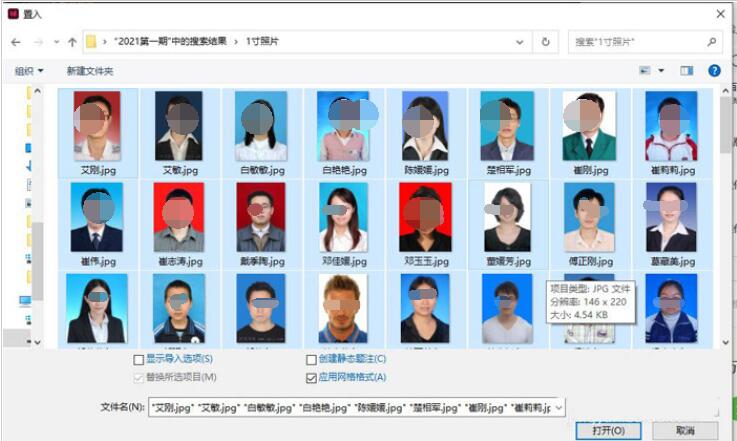
单击“打开”按钮后,按住Shift+Ctrl 键。此时,鼠标指针变为6个方形符号。按下鼠标左键并拖动,也会拖出6个矩形,如图所示。
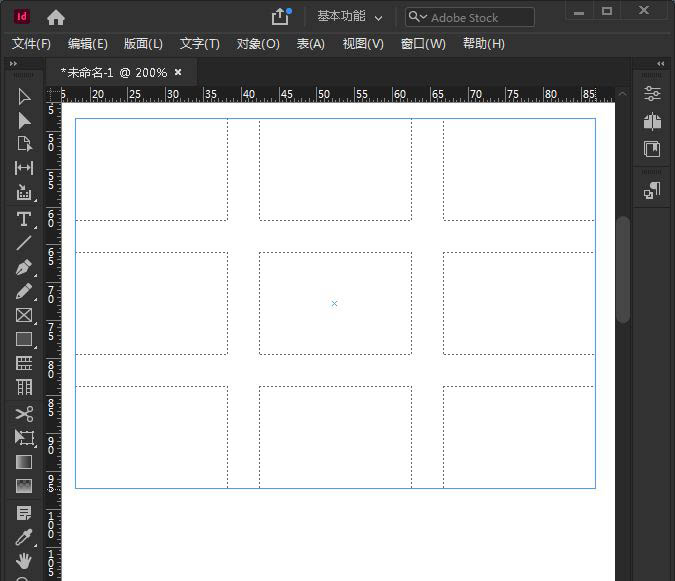
按上、下、左、右方向键控制行数和列数。按Ctrl 和四个方向键可更改矩形之间的间距。比如我们可以设置为10行10列,如图。
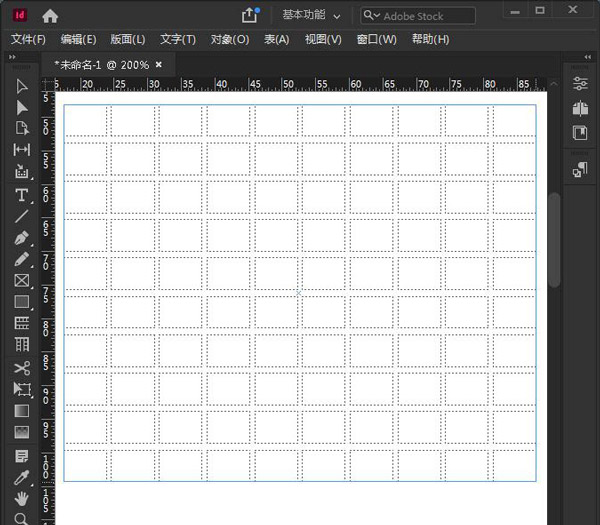
松开鼠标后,结果如图所示。
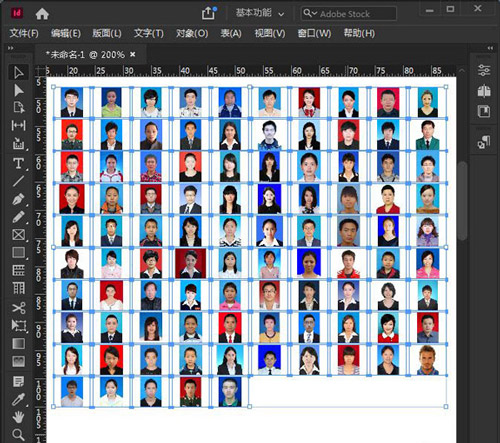
按Alt+Shift+Ctrl+C,使照片按比例填充画面,如图所示。
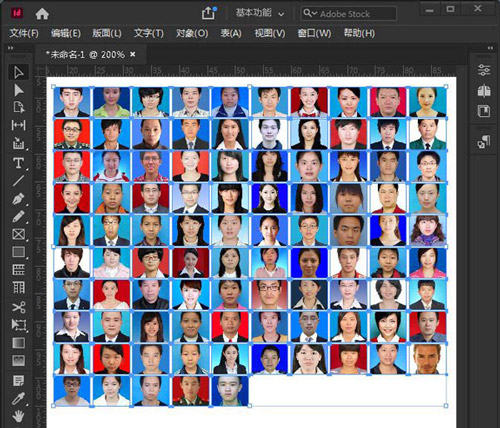
InDesign图片批量排版怎样指定行数,以上就是本文为您收集整理的InDesign图片批量排版怎样指定行数最新内容,希望能帮到您!更多相关内容欢迎关注。






